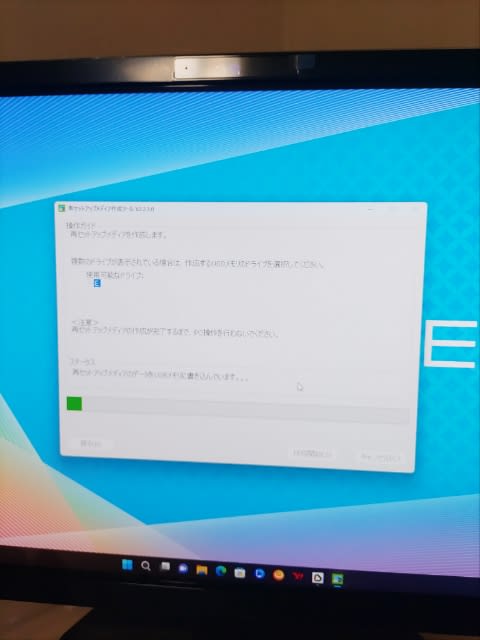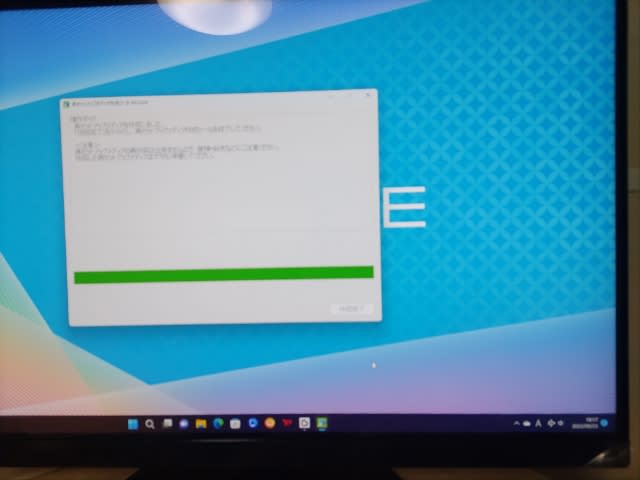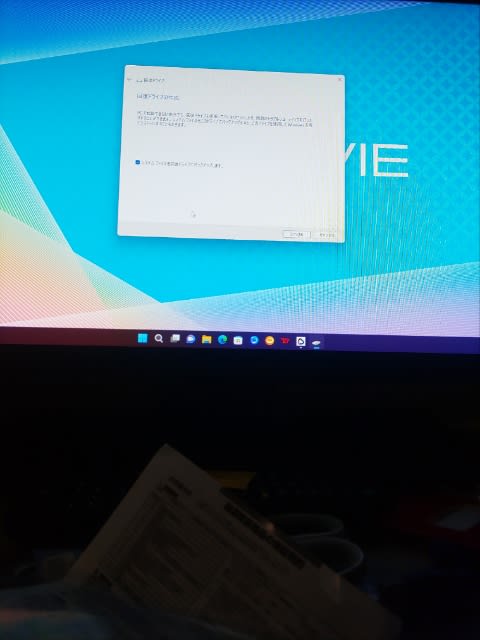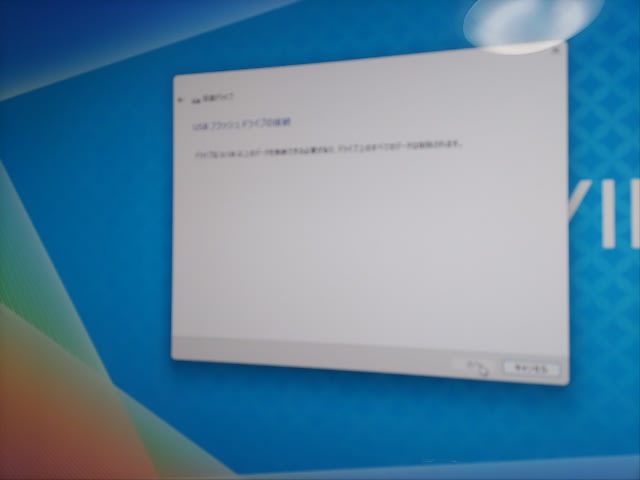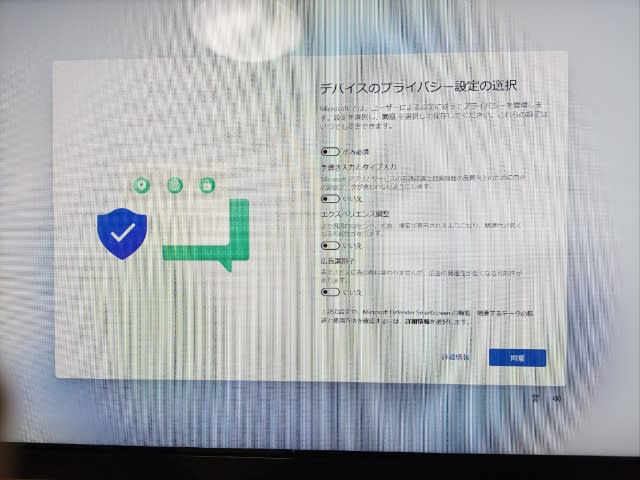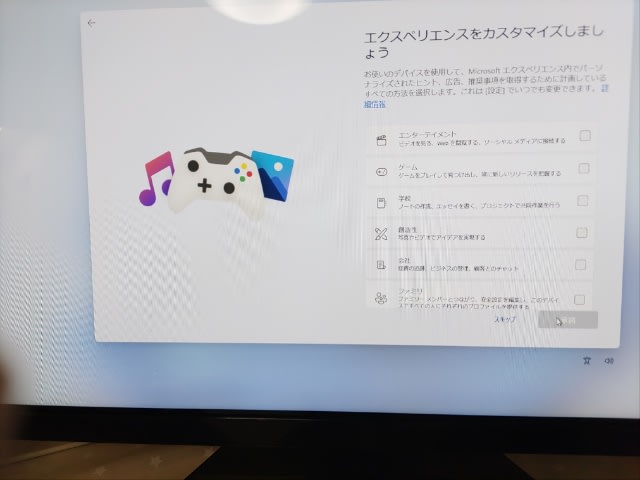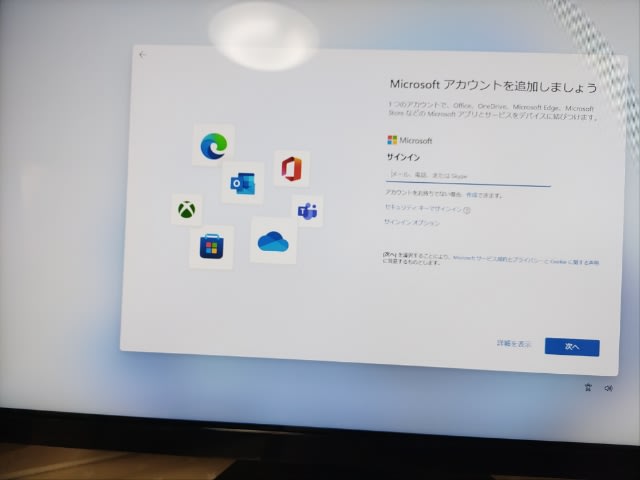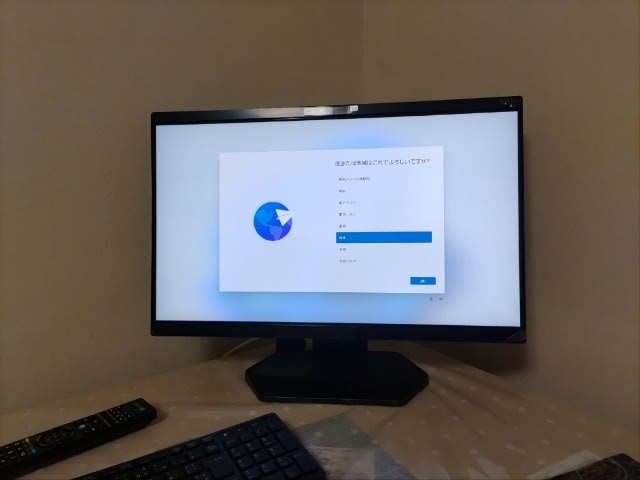後日談。
パソコンの初期設定が終わったのち、NECのカスタマー登録とウイルスバスターのプロダクトキー入力を行った。
ウイルスバスターのプロダクトキーの入力は、登録情報に入力するだけであっさり終わった。
だがーNECのカスタマー登録が面倒だった。
初期設定で行ったはずなのに、マイページの登録で再度個人情報を入力した。しかもー補償の関係でレシートの写真を送る必要があった。
意外と煩雑だった。
とはいえ、これで新パソに移行できる。
それにしても、今度のテレパソは、画面の高さも角度も調節できるのでいつでも見やすい。今までは寝ながらテレビ観ると光の反射で時には暗かったが、新パソははっきり観られる。
玄武的に、これが新パソの最大の売りかもしれない。
と、いうことで、このシリーズはこれで終わりかな。
Windows11搭載のパソコンを購入を希望する人にとって、少しは参考になったかな?
初期設定はYouTubeの動画参考にすれば、誰でも出来ると思います。
但しー時間はかかると思います。
それではまた。